Lorsque vous ouvrez un nouvel onglet dans Mozilla Firefox, il vous montre par défaut des miniatures de sites Web en fonction de la fréquence à laquelle vous les avez visités et de leur date de visite. Pour la plupart des utilisateurs, cette fonctionnalité est vraiment utile car elle fournit un accès rapide aux sites fréquemment visités et permet d'épingler et de réorganiser les pages Web préférées sur la nouvelle page à onglet. Mais il existe une catégorie d'utilisateurs qui se soucient de la confidentialité ou qui doivent partager leur navigateur avec d'autres personnes. Dans un tel cas, ils voudront peut-être désactiver les nouvelles vignettes de page à onglet. Voici comment vous pouvez le faire.
Firefox vous permet déjà de masquer rapidement les vignettes sur la nouvelle page à onglet en appuyant sur le bouton bouton dans le coin supérieur droit de la nouvelle page à onglet. Mais cela ne fait que les cacher.
bouton dans le coin supérieur droit de la nouvelle page à onglet. Mais cela ne fait que les cacher.
Pour empêcher Firefox d'afficher les miniatures récentes, vous devez désactiver le paramètre approprié dans le gestionnaire de configuration intégré de Firefox. Voici:
- Dans la barre d'adresse, saisissez about: config et appuyez sur Entrée.
- Une page d'avertissement peut apparaître indiquant«Cela pourrait annuler votre garantie!».Cliquez sur 'Je ferai attention, je le promets!' pour continuer vers la page about: config.
- Type browser.newtab.url dans la zone de recherche de la page about: config.
- Double-cliquez sur le paramètre browser.newtab.url et changez son URL de à propos de: newtab à à propos: vide .
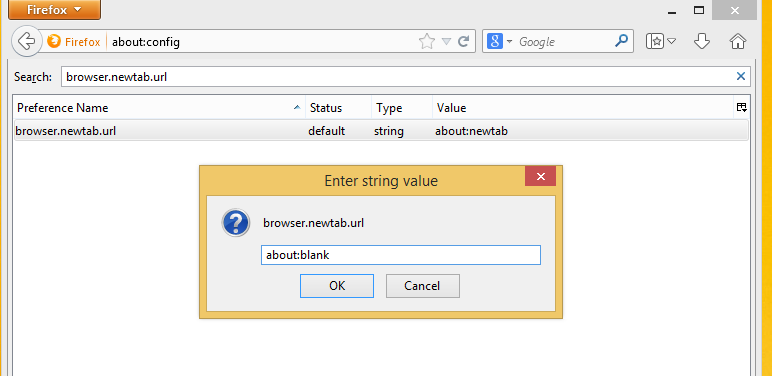
- Cliquez sur OK et fermez l'onglet de la page about: config.
C'est ça! Maintenant, votre nouvelle page à onglet sera toujours vide. Pour restaurer le comportement par défaut, modifiez le paramètre browser.newtab.url en «about: newtab».

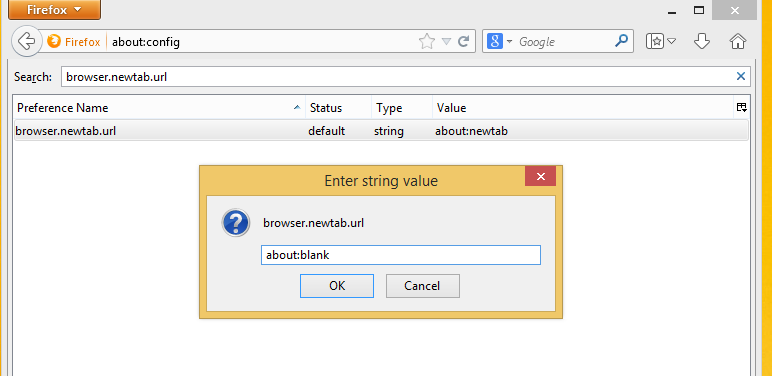





![Les 10 meilleurs jeux avec chat vocal [PC et Android]](https://www.macspots.com/img/blogs/57/10-best-games-with-voice-chat.jpg)


